|
EILENA
 Version française Version française

Merci Annie pour la permission de traduire tes tutoriels

Ce tutoriel a été créé avec Corel2020 et traduit avec PSPX et PSPX2, mais il peut également être exécuté avec les autres versions.
Suivant la version utilisée, vous pouvez obtenir des résultats différents.
Depuis la version X4, la fonction Image>Miroir a été remplacée par Image>Renverser horizontalement,
et Image>Renverser avec Image>Renverser verticalement.
Dans les versions X5 et X6, les fonctions ont été améliorées par la mise à disposition du menu Objets.
Avec la nouvelle version X7, nous avons encore Image>Miroir et Image>Renverser/Retourner, mais avec nouvelles différences.
Voir les détails à ce sujet ici
Certaines dénominations ont changées entre les versions de PSP.
Les plus frequentes dénominations utilisées:

 Traduction en italien ici Traduction en italien ici
 vos versions ici vos versions ici
Nécessaire pour réaliser ce tutoriel:
Matériel ici
Pour le tube et le masque merci Colybrix et Narah.
Le reste du matériel est de Annie
(Les sites des créateurs du matériel utilisé ici)
Modules Externes.
consulter, si nécessaire, ma section de filtre ici
Filters Unlimited 2.0 ici
Mehdi - Sorting Tiles ici
Mura's Meister - Perspective Tiling ici
Alien Skin Eye Candy 5 Impact - Motion Trail, Perspective Shadow ici
Simple - Left Right Wrap ici
Simple - Diamonds ici
Filtres Simple peuvent être utilisés seuls ou importés dans Filters Unlimited.
voir comment le faire ici).
Si un filtre est fourni avec cette icône,  on est obligé à l'importer dans Unlimited on est obligé à l'importer dans Unlimited

en fonction des couleurs utilisées, vous pouvez changer le mode mélange et l'opacité des calques.
Placer le preset  dans le dossier du filtre Alien Skin Eye Candy 5 Impact>Settings>Motion Trail. dans le dossier du filtre Alien Skin Eye Candy 5 Impact>Settings>Motion Trail.
En cliquant sur le preset une ou deux fois (selon vos réglages) automatiquement il se placera directement dans le dossier Settings de Alien Skin Eye Candy.
pourquoi un ou deux clic voir ici
Placer la sélection dans le dossier Sélections
Ouvrir le masque dans PSP et le minimiser avec le reste du matériel.

1. Ouvrir une nouvelle image transparente 650 x 500 pixels.
2. Placer en avant plan la couleur claire #c76945,
et en arrière plan la couleur foncée #023058.
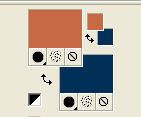
Remplir  l'image transparente avec la couleur d'avant plan. l'image transparente avec la couleur d'avant plan.
3. Effets>Effets d'image>Décalage - couleur d'arrière plan.

4. Effets>Effets géométriques>Inclinaison.

6. Calques>Dupliquer.
Image>Miroir.
Image>Renverser.
Placer le calque en mode Lumière douce.
Calques>Fusionner>Fusionner le calque de dessous.
7. Effets>Effets de distorsion>Vagues.

Résultat
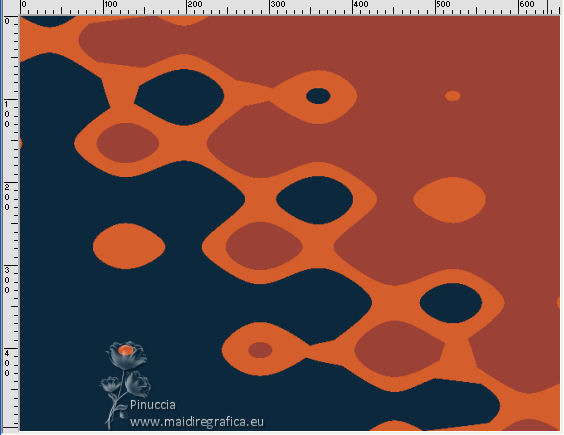
8. Réglage>Flou>Flou gaussien - rayon 25.

9. Sélections>Sélectionner tout.
Image>Ajouter des bordures, symétrique décoché, couleur d'arrière plan.

10. Effets>Effets d'image>Mosaïque sans jointures, par défaut.

11. Effets>Effets 3D>Ombre portée, couleur noire.

Sélections>Désélectionner tout.
12. Effets>Effets d'image>Mosaïque sans jointures, comme précédemment.

13. Sélections>Sélectionner tout.
Image>Ajouter des bordures, symétrique décoché, couleur d'avant plan.

14. Effets>Effets d'image>Mosaïque sans jointures, par défaut.

15. Effets>Effets 3D>Ombre portée, comme précédemment.
Sélections>Désélectionner tout.
16. Effets>Effets d'image>Mosaïque sans jointures.

17. Calques>Nouveau calque raster.
Placer en avant plan une couleur contrastante choisie du tube: #feebdb.
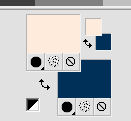
Remplir  le calque avec la couleur d'avant plan. le calque avec la couleur d'avant plan.
18. Calques>Nouveau calque de masque>A partir d'une image.
Ouvrir le menu deroulant sous la fenêtre d'origine et vous verrez la liste des images ouvertes.
Sélectionner le masque NarahsMasks_1661.

Calques>Fusionner>Fusionner le groupe.
19. Effets>Modules Externes>Alien Skin Eye Candy 5 Impact - Perspective Shadow.
Sélectionner le preset Drop Shadow, Lowest et ok.

20. Placer le calque en mode Lumière dure et réduire l'opacité à 60%.

21. Calques>Dupliquer.
Effets>Effets géométrique>Inclinaison, comme précédemment.
Placer le calque en mode Lumière douce.

22. Effets>Effets de textures>Textile
couleur du tissage: couleur d'avant plan
couleur des interstices: couleur d'arrière plan.

Effets>Effets de bords>Accentuer davantage.
23. Calques>Fusionner>Calques visibles.
24. Calques>Nouveau calque raster.
Sélections>Charger/Enregistrer une sélection>Charger à partir du disque.
Chercher et charger la sélection eilena-1-cre@nnie.

Remplir  la sélection avec la couleur d'avant plan. la sélection avec la couleur d'avant plan.
25. Sélections>Modifier>Contracter - 3 pixels.
Presser CANC sur le clavier 
Sélections>Désélectionner tout.
26. Effets>Effets de distorsion>Vagues.

27. Effets>Modules Externes>Alien Skin Eye Candy 5 Impact - Motion Trail.
Sélectionner le preset eilena-cre@nnie et ok.
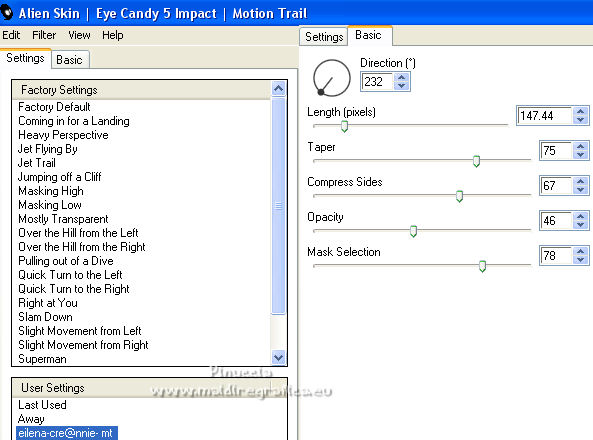
28. Placer le calque en mode Recouvrement.

29. Calques>Dupliquer.
Image>Miroir.
Image>Renverser.
30. Vous positionner sur le calque du bas de la pile.
Activer l'outil Sélection 
(peu importe le type de sélection, parce que avec la sélection personnalisée vous obtenez toujours un rectangle),
cliquer sur Sélection personnalisée 
et setter ces paramètres.

31. Effets>Effets 3D>Ombre portée, comme précédemment.
32. Sélections>Transformer la sélection en calque.
Sélections>Désélectionner tout.
33. Effets>Modules Externes>Simple - Left right Wrap.
34. Placer le calque en mode Lumière douce.
Effets>Effets de bords>Accentuer davantage.
Vous devriez avoir ceci

35. Sélections>Sélectionner tout.
Image>Ajouter des bordures, comme précédemment.

36. Sélections>Inverser.
Effets>Modules Externes>Simple - Diamonds.
37. Réglage>Flou>Flou gaussien - rayon 5.

38. Effets>Effets 3D>Ombre portée, comme précédemment.
Sélections>Désélectionner tout.
39. Effets>Effets d'image>Décalage.

40. Sélection personnalisée 

41. Effets>Effets de textures>Stores - couleur d'arrière plan.

Sélections>Transformer la sélection en calque.
Sélections>Désélectionner tout.
42. Effets>Modules Externes>Mura's Meister - Perspective Tiling.
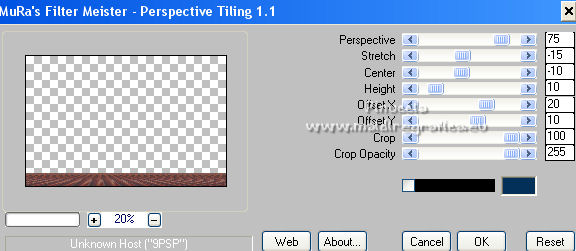
43. Effets>Effets 3D>Ombre portée, comme précédemment.
44. Ouvrir le tube deco-eilena et Édition>Copier.
Revenir sur votre travail et Édition>Coller comme nouveau calque.
Touche K sur le clavier pour activer l'outil Sélecteur 
placer Position horiz.: 57,00 et Position vert.: 82,00.

Touche M pour désélectionner l'outil.
45. Calques>Dupliquer.
Image>Rotation à droite.
Effets>Effets de distorsion>Vent - vers la gauche, intensité 100

Édition>Répéter Vent.
46. Image>Rotation à gauche.
Effets>Effets de bords>Accentuer davantage.
Calques>Agencer>Déplacer vers le bas.
47. Vous positionner sur le calque du haut de la pile.
Effets>Effets 3D>Ombre portée, couleur noire.

48. Calques>Dupliquer.
Image>Miroir.
49. Effets>Effets de distorsion>Vent, comme précédemment.
Édition>Répéter Vent.
Effets>Effets de bords>Accentuer davantage.
50. Ouvrir le tube tekst-eilena et Édition>Copier.
Revenir sur votre travail et Édition>Coller comme nouveau calque.
Touche K pour activer l'outil Sélecteur 
placer Position horiz.: 22.00 et Position vert.: 465,00.

51. Effets>Effets 3D>Ombre portée, comme précédemment.
52. Ouvrir le tube femme518-coly, effacer le watermark et Édition>Copier.
Revenir sur votre travail et Édition>Coller comme nouveau calque.
Image>Redimensionner, à 80%, redimensionner tous les calques décoché.
Placer Position horiz.: 612,00 et Position vert.: 9,00.

Touche M pour désélectionner l'outil.
53. Calques>Dupliquer.
Réglage>Flou>Flou gaussien - rayon 25.

Placer le calque en mode Multiplier.
Calques>Agencer>Déplacer vers le bas.
54. Signer votre travail sur un nouveau calque.
55. Image>Ajouter des bordures, 1 pixel, symétrique, couleur d'arrière plan.
54. Image>Redimensionner, 800 pixels de largeur, redimensionner tous les calques coché.
55. Enregistrer en jpg.
Pour le tube de cette version merci Luz Cristina

 vos versions ici vos versions ici

Si vous avez des problèmes, ou des doutes, ou vous trouvez un link modifié, ou seulement pour me dire que ce tutoriel vous a plu, vous pouvez m'écrire.
20 Mars 2022

|
 Version française
Version française

